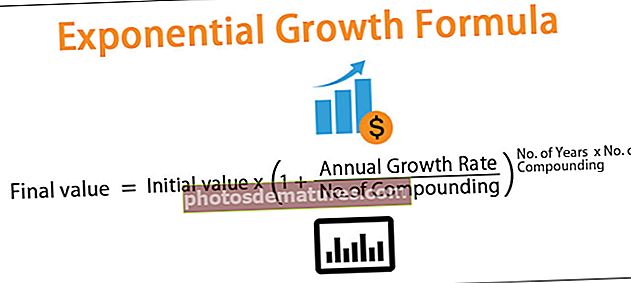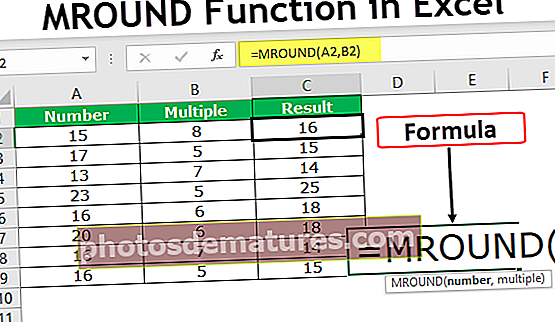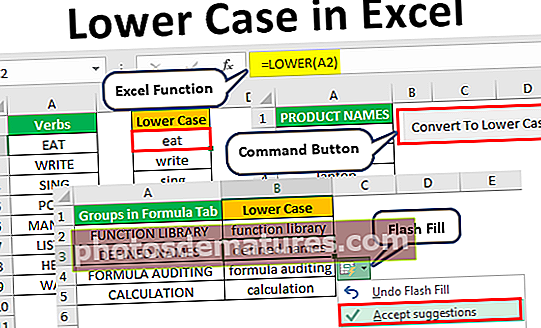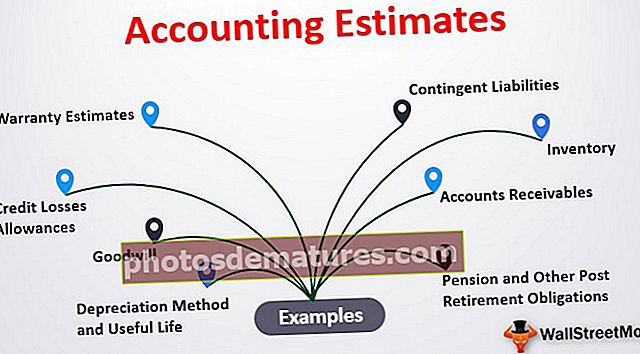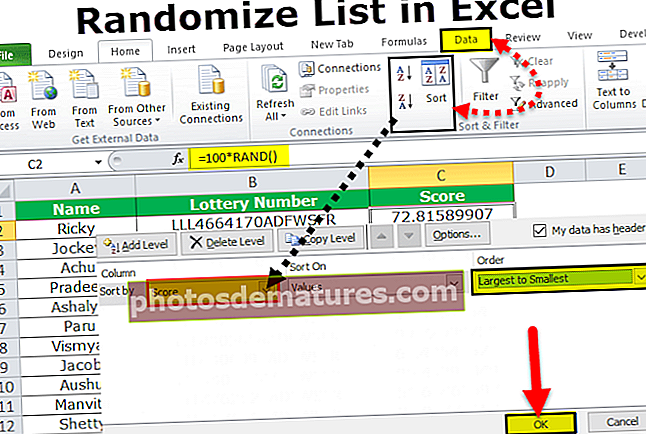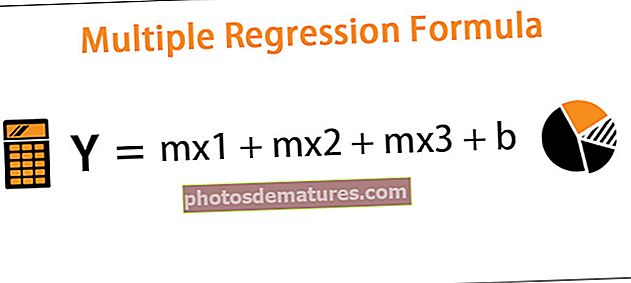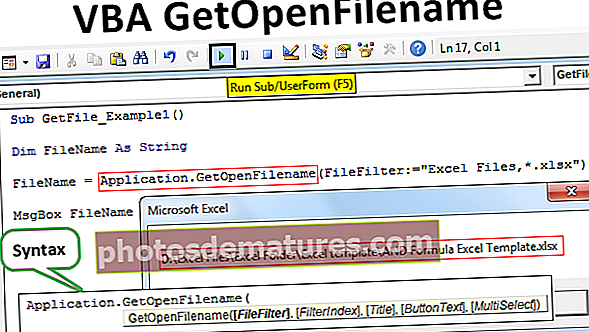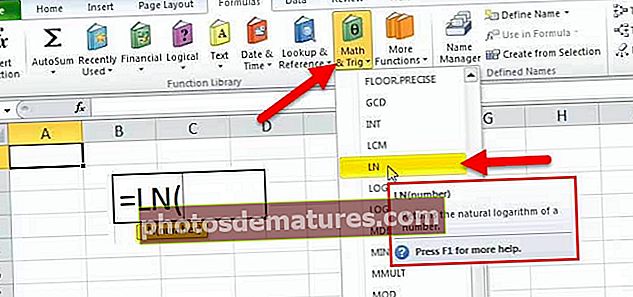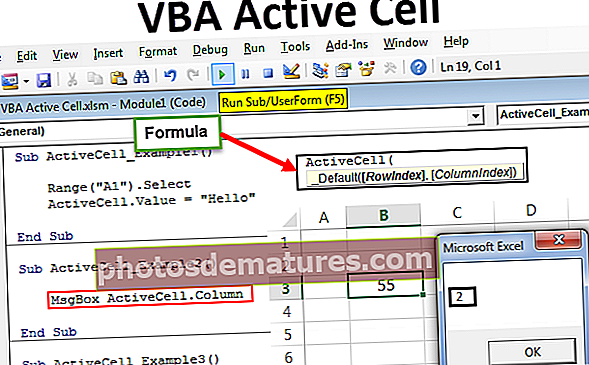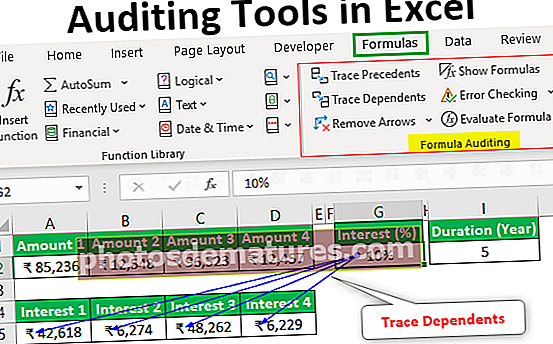6 maneres principals de canviar les majúscules a minúscules a Excel
6 mètodes principals per canviar les majúscules a minúscules
Hi ha molts mètodes que us permeten canviar el text en majúscules a minúscules en Excel. En aquesta guia, veurem els 6 mètodes principals per fer majúscules i minúscules amb detall.
Podeu descarregar aquesta plantilla Excel de LowerCase aquí: plantilla Excel de LowerCase# 1 Ús de la funció inferior per canviar majúscules i minúscules a Excel
Hi ha una funció integrada a MS Excel per descapitalitzar cada caràcter d'una paraula, que és un Funció INFERIOR.
Exemple
Suposem que tenim una llista d'alguns verbs en excel, volem canviar el cas del text a minúscules.

Per canviar majúscules i minúscules, hem d’escriure la funció a la cel·la C2 com a "= BAIX (A2)". ”=’ O ‘+’ s’utilitza per escriure la funció, 'MÉS BAIX' és el nom de la funció i A2 és la referència de cel·la del text per al qual volem canviar de cas.

Premeu Retorn i aquesta funció convertirà totes les lletres d'una cadena de text a minúscules.

Ara es converteix un valor. Per a altres valors, podem prémer Ctrl + D després de seleccionar totes les cel·les amb la cel·la superior o prémer Ctrl + C i Ctrl + V per copiar i enganxar la funció. O podem arrossegar la fórmula a altres cel·les per obtenir la resposta.

# 2 Utilitzant el botó de comandament VBA
Podem crear un botó d’ordre VBA i assignar el codi per canviar el text següent a minúscules mitjançant el botó d’ordre.

Exemple
Pas 1: Per crear el botó d’ordres, feu clic a "Insereix" ordre al fitxer "Controls" agrupa a "Pestanya de desenvolupador Excel". I seleccioneu el fitxer "Botó d'ordres".

Pas 2: Feu clic a la ubicació del full de treball on voleu que aparegui el botó d'ordre. Podem canviar la mida del botó d’ordres mitjançant el botó Botó ALT.

Pas 3: Utilitzant el "Propietats" ordre, canvieu les propietats del botó d'ordres, com ara el títol, el nom, la mida automàtica, WordWrap, etc.


Pas 4: Ara, per assignar el codi al botó d’ordres, feu clic a "Mostra el codi" ordre al fitxer "Controls" agrupa a 'Desenvolupador' Assegura't "Mode de disseny" està activat.

Pas 5: A la finestra oberta, seleccioneu "ConvertToLowerCase" de la llista desplegable.

Pas 6: Enganxeu el següent codi entre línies.
Codi:
Dim Rng as Range Dim c As Range On Error Resume Next Set Rng = Selection for Each c In Rng c.Value = LCase (c.Value) Next c

Pas 7: Sortiu de l'editor visual bàsic. Assegureu-vos que el fitxer es desi amb extensió .xlsm ja que tenim una macro al nostre llibre de treball.
Pas 8: Desactiva "Mode de disseny". Ara, després de seleccionar les cel·les necessàries, cada vegada que fem clic al botó d’ordres, els valors es converteixen en minúscules.
Seleccioneu tots els valors de A2: A10 i feu clic al botó d'ordre. El text canviarà a minúscules.
# 3 Utilitzant la tecla de drecera VBA
Aquesta manera és similar a l'anterior, llevat del fet que no és necessari crear el botó d'ordres aquí.
Exemple
Pas 1: O bé obriu l'editor de Visual Basic des de 'Desenvolupador' o mitjançant la tecla de drecera Excel (Alt + F11).

Pas 2: Inseriu el mòdul mitjançant Insereix Menú -> Mòdul Comandament.

Pas 3: Enganxeu el codi següent.
Sub LowerCaseConversion () Dim Rng As Range Dim C As Range On Error Resume Next Set Rng = Selection for Each c In Rng c.Value = LCase (c.Value) Next c End Sub

Pas 4: Deseu el fitxer amb Ctrl + S. Sortiu de l'editor visual bàsic. Assegureu-vos que el fitxer es desi amb l’extensió .xlsm, ja que tenim una macro al nostre llibre.
Pas 5: Ara trieu el fitxer "Macros" dins "Codi" grup al 'Desenvolupador' fitxa.

Pas 6: A continuació, feu clic a "Opcions" i assigneu la tecla de drecera a la macro i també podem escriure una descripció.

En el nostre cas, hem assignat Ctrl + Maj + L.

Pas 7: La macro està preparada per utilitzar-la. Ara, per canviar els valors en minúscules, seleccioneu les cel·les necessàries i premeu Ctrl + Maj + L.
# 4 Utilitzant Flash Fill
Si establim un patró escrivint el mateix valor en minúscula a la columna adjacent, la funció d'emplenament Flash ens omplirà la resta segons el patró que proporcionem. Entenguem això amb un exemple.
Exemple
Suposem que tenim les dades següents que volem obtenir en minúscula.

Per fer el mateix, hem d’escriure manualment el primer valor de la llista en minúscules a la cel·la adjacent.

Aneu a la següent cel·la de la mateixa columna i premeu Ctrl + E.


Trieu "Accepta suggeriments" del menú de la caixa apareixia.

Això és. Ara tenim tots els valors en minúscula. Ara podem copiar els valors, enganxar-los a la llista original i eliminar el valor addicional de la dreta.
# 5 Introduïu text només en minúscula
Podem fer una restricció perquè l'usuari pugui introduir valors de text només en minúscules.
Exemple
Per fer-ho, els passos següents són:
- Seleccioneu les cel·les que vulgueu restringir.
- Trieu "Validació de dades" des del "Eines de dades" grup del "Dades" fitxa.

- Apliqueu la configuració explicada a la figura següent.


- Ara, sempre que l'usuari introdueixi el valor en majúscules, MS Excel s'aturarà i mostrarà el següent missatge.
# 6 Utilitzant Microsoft Word
A Microsoft Word, a diferència d'Excel, tenim una ordre anomenada "Canvi de cas" dins 'Font' grup al "Inici" fitxa.
Exemple
Suposem que tenim la taula de dades següent per a la qual volem canviar de majúscules i minúscules 'Més baix' Caixa.

Per canviar de cas, primer copiarem les dades de MS Excel i les enganxarem a MS Word. Per fer el mateix, els passos següents són:
Seleccioneu les dades de MS Excel. I premeu Ctrl + C per copiar dades des de MS Excel.

Obriu l'aplicació MS Word i enganxeu la taula amb la tecla de drecera Ctrl + V.

Seleccioneu la taula amb el fitxer 'Més' signe a la part superior esquerra de la taula.

Trieu "Canvi de cas" ordre des de 'Font' agrupa i selecciona "Minúscula" de la llista.

Ara, la taula de dades es converteix a 'Més baix'. Només podem copiar la taula després de seleccionar el fitxer 'Més' signeu des de l'extrem superior esquerre i enganxeu-lo a Excel.
Podem suprimir la taula antiga mitjançant el menú contextual, que podem obtenir fent clic dret sobre la taula.

Coses que cal recordar
Per convertir els valors en minúscules, si fem servir el codi VBA (botó d’ordre o tecla de drecera), hem de desar el fitxer amb extensió .xlsm ja que tenim macros al llibre.